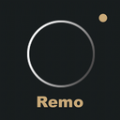详情
poco相机精简版是一款专为摄影爱好者量身打造的手机拍照软件,汇聚了多镜头拍摄、智能照片美化处理、高级PS美化模式、以及GIF短视频拍摄等丰富功能。软件能根据拍摄环境智能美化照片,轻松实现用户随拍即得的时尚大片,营造出独特的氛围感。立即体验,开启您的摄影新境界!
poco相机精简版软件特色
多镜头拍摄功能
灵活的镜头应用:poco相机支持使用手机的多个镜头进行拍摄,包括广角、长焦等,让用户可以拍出更多样化的照片效果。
镜头切换:软件界面允许快速切换不同的镜头,使得用户可以在不同镜头间无缝衔接,捕捉最佳画面。
智能照片美化处理
自动优化:根据拍摄环境的不同,poco相机能自动调整照片的设置,如曝光、对比度和饱和度,以优化最终的图片效果。
风格滤镜:提供多种风格的滤镜,从复古到现代,用户可以根据自己的喜好选择合适的滤镜,为照片添加独特的视觉风格。
高级PS美化模式
专业级编辑工具:配备有类似于Photoshop的高级编辑工具,包括图层操作、色彩调整等,使用户可以对照片进行详细的后期处理。
易用性设计:尽管功能强大,但poco相机的界面设计简洁直观,即使是初学者也能容易上手,并利用这些高级工具创造出专业水准的作品。
GIF短视频拍摄
动态图像捕捉:不仅可以拍摄静态照片,还能创建动态的GIF短视频,为用户提供更丰富的视觉表达方式。
即时分享:拍摄的GIF和照片可以直接从应用内分享到社交媒体,便于用户即时与朋友或社交网络上的粉丝分享。
用户友好的交互体验
界面友好:poco相机的用户界面设计考虑了用户的体验,确保操作流畅,使用户可以专注于创作而不受技术问题的干扰。
定期更新:开发团队定期更新软件,引入新的功能和改进现有特性,以应对不断变化的摄影技术和用户需求。
poco相机精简版软件功能
1、内置多款镜头让你的手机摄像头更强大!双重曝光镜头、鱼眼拍照、四格镜头、拼图镜头、移轴镜头,让你体验拍照的乐趣!还支持单反相机专业的对焦和测光分离功能!内置“GIF短视频”镜头!让摄影达人、视频创意达人除了用图片表达外,还可以实现“创意超动态短视频摄影”!
2、超赞的滤镜!数十款真实镜头制作的光斑光线,画面因你而美丽!
3、光效多变,数十款真实镜头制作的光斑光线,视界从此大不一样,画面因你而美丽!
4、梦幻散景!用手机制造迷人的散景效果!
5、颜色、光效叠加,一切随心!泡泡光,彩虹=梦幻,为照片演绎无限效果!
6、行业中更文艺的文字装饰,表达你的情绪!让你的图片更有“内涵”!
7、“印章”功能,够牛你就盖!盖时间、盖地点、盖天气、盖心情… 盖上你的专属印章!
8、强大的拼图功能:全新升级的第二代拼图功能,满足您对多图片处理的各类需求。
poco相机精简版软件使用教程
1、打开下载好的POCO相机软件,点击马上开始拍照。

2、点击“拍照”

3、然后对着自己想要拍摄的物体或者人

4、点击右下角,就会出来一些设置,任你选择,点击中间的拍照。

poco相机精简版软件怎么设置为默认相机?
1、打开您的手机设置。
2、进入设置界面后,选择应用和服务选项。

3、点击默认应用的选项。
4、在更多默认应用部分,找到并选择相机选择项。
5、最后,从列表中选择Poco相机作为默认的相机应用。
此外,如果您想要通过系统权限来实现相机设置的默认更改,您需要遵循以下步骤:
打开Poco相机应用程序并使用手机号码登录。
在应用程序中获取相机的相关授权。

授权成功后,点击设置功能,然后选择“默认相机”。
完成以上步骤后,您的Poco相机应该会被设置为手机的默认相机应用了。
poco相机精简版软件怎么定制照片?
1、打开POCO相机APP,点击【定制照片】。
2、进入照片定制页面,选择自己喜欢的产品,点击【马上定制】。
3、选择号相片以后,点击【添加】,把所有相片都添加完后,点击【下一步】。
4、在订单页面,确认订单,点击【下一步】。
5、填写信息,点击【去付款】,完成订单。
poco相机精简版软件如何拍摄?
1.打开poco相机软件,“马上开始拍照”。
2.点击“拍照”。
3.然后对着自己想要拍摄的物体或者人。
4.点击右下角,就会出来一些设置,任你选择,点击中间的拍照。
5.拍照之后下面就会出现对该图片的设置,添加边框,文本设置,特效等功能。
6.设置好之后点击右上角的“保存图标”。
7.这样就完成了拍摄功能。
poco相机精简版软件更新日志
v6.1.1版本
修复bug,提升用户使用体验
应用信息
- 厂商:暂无
- 包名:my.PCamera
- 版本:6.1.1
- MD5值:C4AD9754824ED05FA36B4272CEBBA611